

|
|||||||||||||||||||||||||||||||||||||||||||||||||||||||||||||||||||||||||
3.受信機の無線LAN接続(モニターソフト編) †担当:小田原
前回までハードウェアは完成しました。今回はみはるぞうに標準添付のモニターソフトをそのまま利用し、実際に無線LANによる運用を行ってみます。 1.はじめに †EZL-80Cは仮想COMポートという形でRS-232C接続を置き換えることが可能です。しかしこの方法では、仕様上1対1での接続となり、みはるぞうの特徴である受信機のマルチポイント接続というメリットがなくなってしまいます。 そこで今回は、EZL-80CのU2Sモードという、1対多の通信形態に対応したモードを利用することにします。このモードは無線LANのアドホックモードとUDPプロトコルを利用することで1対多通信を実現しています。 接続のイメージ図を示します。図1は通常の接続方法。図2は無線化した場合です。 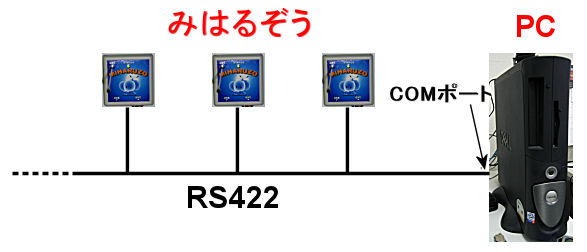 図1.通常の接続
 図2.有線部をそのまま無線化
2.EZL-80Cの設定 †みはるぞうに接続する側と、PCに接続する側で設定方法が異なることに注意してください。 まず、みはるぞう側の設定です。EZL-80Cを以下のような設定にします(詳細はマニュアルを見てください) 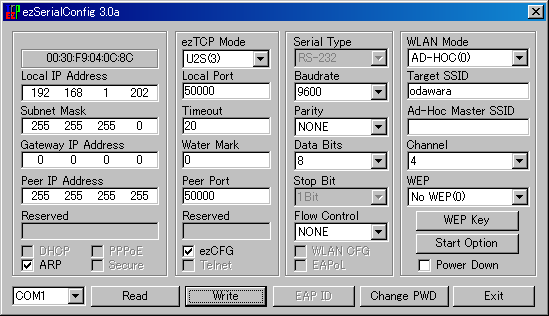 これを複数台に適応するわけですが、IPアドレスだけはずらすように設定してください。また、実験環境に他の無線LANアクセスポイントが存在する場合、無線のチャンネルを変更するのを忘れないようにしてください。 次に、PC側の設定です。TimeoutとAd-Hoc Master SSIDの設定が異なるので注意してください。IPアドレスはもちろん変えてください。 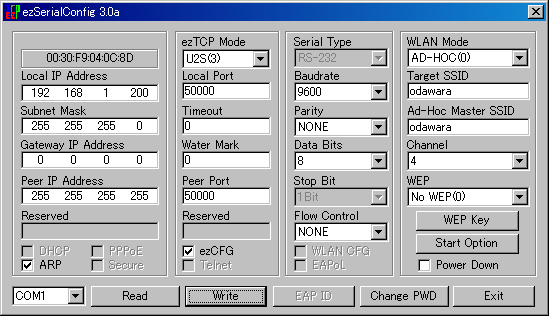 以上で設定は完了です。意外に簡単でした。 3.実験 †以下のような環境で実験を行いました。 この状態でみはるぞうモニターソフトを起動し、データが取得可能であることを確認しました。このときのモニターソフトは以下のようになります。 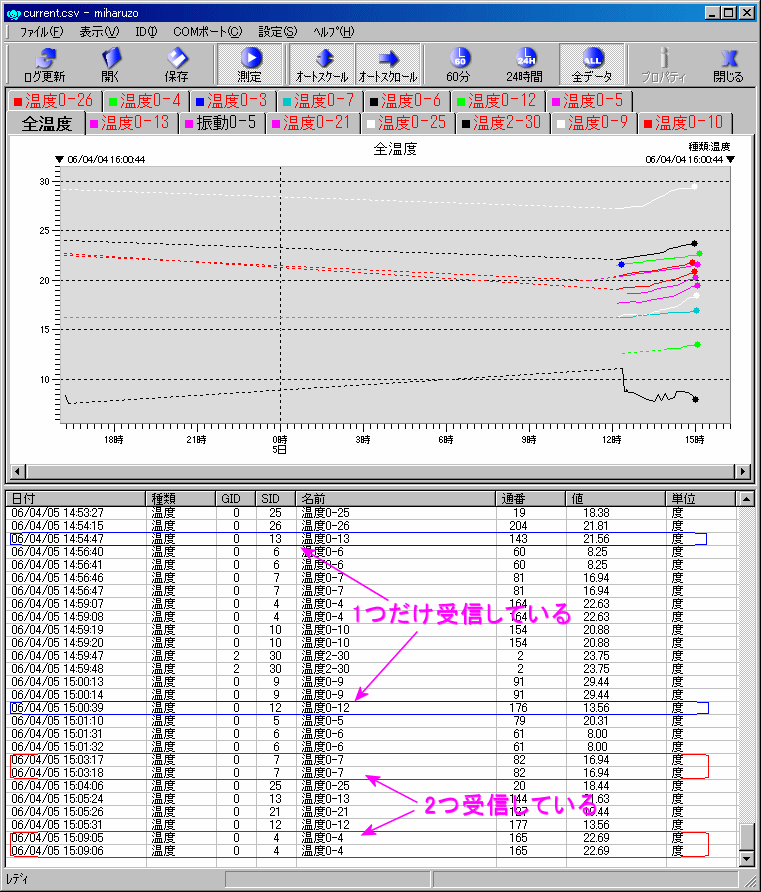 データを2つ読み込んでいるところと、1つしか読み込んでいないところがあります。これは、2つのみはるぞうの電波受信感度の違いにより、一方では受信でき、もう一方では失敗したということになります。 同時に通信可能な距離を測定してみました。オフィスの端から端、15mは問題なく通信できました(アドホックモードなのでちょっと心配していたのですが) リンク †続き |